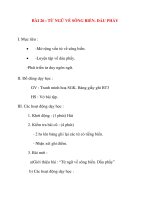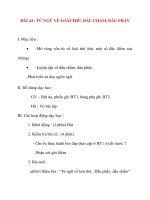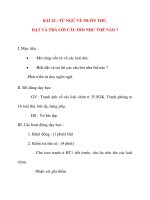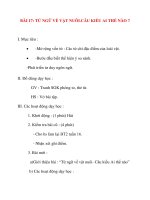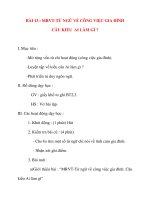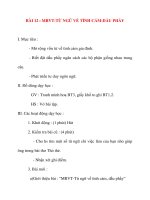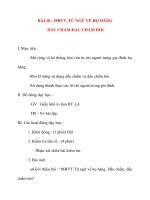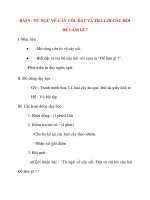Giáo án lớp 10 Thư điện tử và máy tìm kiếm ppsx
Bạn đang xem bản rút gọn của tài liệu. Xem và tải ngay bản đầy đủ của tài liệu tại đây (809.76 KB, 34 trang )
Giáo án lớp 10
Giáo viên : Thầy Trần Doãn Vinh
Sinh viên : Vũ Thị Nhâm
Lớp : K56a_CNTT
Bài tập và thực hành số 11
Thư điện tử và máy tìm kiếm
tin
Mục đích và yêu cầu
Phương pháp và phương tiện
Tiến trình lên lớp và nội dung bài
giảng
Mục đích và yêu cầu
Về kiến thức
Về tư tưởng tình cảm
Về kiến thức
Hoc sinh biêt cách để đăng kí một hộp
thư điện tử mới
Sau khi đăng kí hộp thư biết sử dụng
hộp thư để đọc,soạn và gửi thư điện tử.
Học sinh biết tìm kiếm thông tin đơn
giản nhờ máy tìm kiếm thông tin
Về tư tưởng tình cảm
Nhấn mạnh lại những kiến thức đã
được học ở bài trước.
Giúp học sinh thêm yêu thích và hứng
thú với môn học
Phương pháp,phương tiện
Phương tiện học tập
-Kết hợp các phương pháp giảng dạy
như thuyết trình,vấn đáp,…
Phương pháp
-Phòng máy tính có nối mạng.
-Vở ghi lý thuyết
-sách giáo khoa và sách tham khảo nếu
có.
Tiến trình lên lớp ,nội dung bài
giảng
ổn định lớp
Gợi động cơ
Nội dung bài giảng
Gợi động cơ
Trong bài trước chúng ta đã được
học về các dịch vụ cơ bản của Internet.
vậy ta truy cập trang web để tìm kiếm
thông tin và gửi thư điện tử như thế
nào? Chúng ta tìm hiểu các vấn đề này
trong bài thưc hành hôm nay.
Nội dung bài giảng
Đặt vấn đề
Thư điện tử
Máy tìm kiếm GOOGLE
Một số lưu ý khi sử dụng các dịch vụ
Internet
Đặt vấn đề
Chúng ta có thể tìm được những
thông tin chúng ta cần một cách khá dễ
dàng và nhanh chóng khi truy cập
internet đồng thời cũng có thể gửi và
nhận thư mà không tốn thời gian chờ
đợi như những bức thư gửi qua đường
bưu điện. Để làm được điều này chúng
ta sẽ cùng tiến hành các công việc sau:
Thư điện tử
Đăng kí hộp thư
Đăng nhập hộp thư
Sử dụng hộp thư
Đăng kí hộp thư
Ta đăng kí hộp thư trên website của
yahoo việt nam qua địa chỉ:
Tất cả học sinh trong lớp mở trang web:
http:// mail.yahoo.com.vn
trang web mở ra có thể có hình dạng như sau:
Đăng kí hộp thư
Khi trang web đã mở ra thực hiện
kích chuột vào nút “
đăng kí ngay
”.và
trang web mở ra một trang mới có
hình dạng như sau:
Đăng nhập hộp thư
Khi đó mỗi học sinh khai báo những thông tin cần
thiết vào mẫu đăng kí được hiển thị trong trang
web ở trên như tên, mật khẩu…
Nhập thông tin khác và thông tin gợi nhớ mật
khẩu trong mục
nếu bạn quên mật khẩu của
bạn
câu hỏi bí mật,câu trả lời của bạn…
Trong mục
xác nhận việc đăng kí sử dụng của
bạn
gõ lại xâu kí tự nhìn thấy trong khung phía dưới
vào ô” nhập vào mã số được hiển thị”.
Cuối cùng đ ể hoàn thành công việc đăng kí hộp
thư,nháy vào nút
tôi đồng ý.
Đăng nhập hộp thư
Chú ý:
sau khi hoàn thành công việc đăng
kí hộp thư mỗi học sinh phải nhớ tên
truy nhập,mật khẩu để có thể đăng
nhập vào hộp thư,hộp thư các em đăng
kí được tạo trên máy chủ của nhà cung
cấp dịch vụ.
Sử dụng hộp thư
Sau khi mỗi học sinh đăng kí hộp thư
xong cho học sinh mở lại trang chủ của web:
.
Khi trang web đã mở ra mỗi học sinh gõ
tên truy nhập và mật khẩu vừa đăng ki của
mình vào.
Kích chuột vào nút đăng nhập để mở hộp
thư vừa đăng kí và trang chính của hộp thư
được mở ra và có hình dạng như sau:
Sử dụng hộp
Sử dụng hộp thư
Sử dụng hộp thư
Khi trang chính của hộp thư được mở ra
thì học sinh bắt đầu thực hện các thao tác:
Đọc thư:
•
Nháy chuột vào nút
hộp thư
hoặc
kiểm tra
thư
để xem
danh sách các thư.
• Nháy chuột vào phần chủ đề của thư muốn đọc.
• Nếu trong thư có tệp đính kèm thì có biểu tượng kẹp
giấy. để xem hoặc tải tệp này,nháy chuột vào biểu tượng
kẹp giấy tiếp theo nhấp chuột vào mục
lưu vào máy
tính
,tiếp đó nháy chuột vào nút
tải xuống tài liệu đính
kèm
,chọn
open
nếu muốn xem nội dung tệp và chọn
save
để tải về.
Sử dụng hộp thư
Để soạn thư và gửi thư:
• Trong
trang chủ của trang thư
, Nháy chuột vào
nút
soạn thư
để soạn thư mới.
• Gõ địa chỉ thư điện tử của người nhận vào khung
người nhận
,nhập tiêu đề thư trong khung
tiêu đề
và
nội dung thư trong khung dưới cùng.
• Nếu muốn gửi tệp kèm theo thi nháy chuột vào nút
đính kèm tập tin
.chọn tệp gửi đi(dùng nút
Browse
để chọn tệp được chính xác),sau đó nháy chuột vào
nút
đính kèm tập tin
.cuối cùng chọn nút
tiếp tục
tới
thư
để quay lại chế độ soạn thảo thư.
Sử dụng hộp thư
• Sau khi đã soạn xong nội dung thư nháy chuột vào
nút
gửi
để gửi thư và tệp đính kèm đi.
• Chuyển thư đang đọc tới địa chỉ E-mail khác:nháy
chuột vào nút
chuyển tiếp
,nhập địa chỉ cần gửi đến
trong mục
người nhận
,cuối cùng là chọn nút
gửi.
• Trả lời thư vừa đọc:nháy chuột vào nút
trả lời
,nhập
các thông tin trả lời ngay trong thư đang mở rồi chọn
nút
gửi.
• Khi không làm việc với hộp thư nữa thì ta nháy chuột
vào nút
đăng xuất
để đóng hộp thư.
Sử dụng hộp thư
Chú ý: ta có thể tải các thông tin trong hộp thư về máy cá nhân
để lưu tương tự như thông tin trên trang web.
-Sau khi tìm hiểu về thư điện tử thì ta thấy thư điện tử có một
số thành phần cơ bản như sau:
+ Địa chỉ người nhận (TO).
+ Địa chỉ người g ửi (FROM).
+ Chủ đề (SUBJECT).
+ Ngày tháng gửi (DATE).
+ Nội dung thư (MAIN BODY).
+ Tệp,gán kèm (ATTACH MENTS)
+ Gửi một bản sao đến địa chỉ khác (CC).
Máy tìm kiếm GOOGLE
T ất cả học sinh vào trang web:
-Máy tìm kiếm GOOGLE xuất hiện có
hình dạng như sau:
Máy tìm kiếm GOOGLE
Sử dụng khoá tìm kiếm
Cách tạo khoá tìm kiếm
Tìm kiếm hình ảnh
Sử dụng ngôn ngữ nâng cao
Sử dụng khoá tìm kiếm
Gõ khoá tìm kiếm liên quan đến vấn đ ề mình
cần tìm vào ô tìm kiếm (ví dụ: “điểm thi đại
học”).
Nhấn phím Enter hoặc nháy chuột vào nút
tìm kiếm
Google.
Khi đó máy tìm kiếm đưa ra các trang web
liên quan mà nó thu thập được nó có thể có
hình dạng như sau:
Sử dụng khoá tìm kiếm